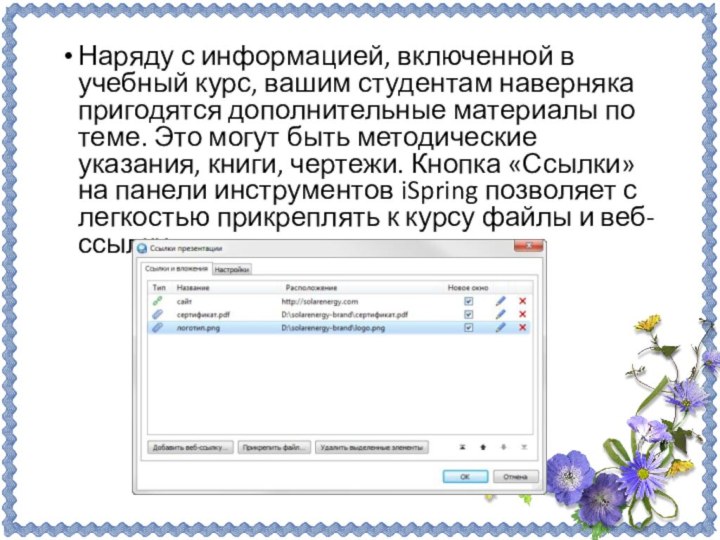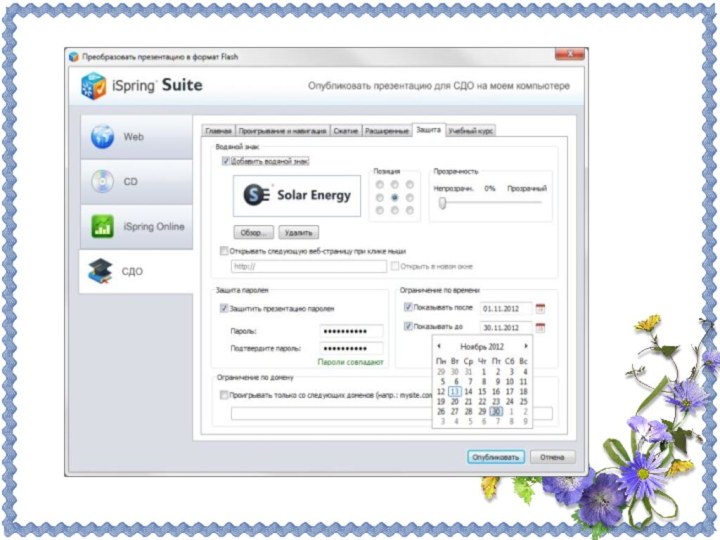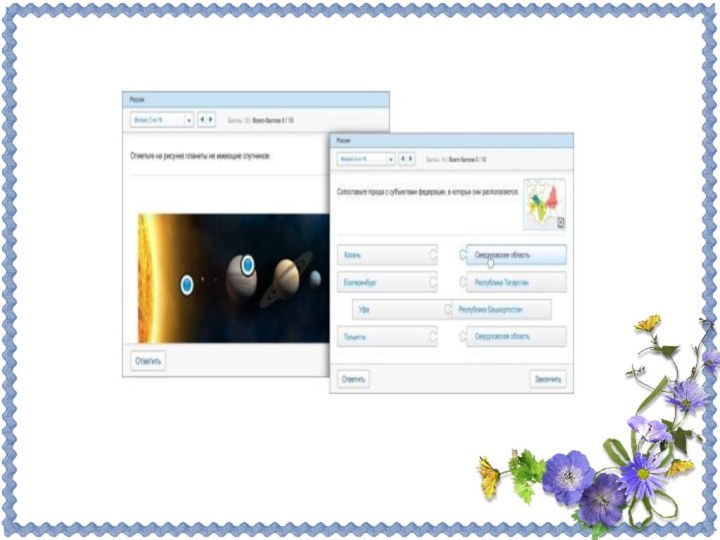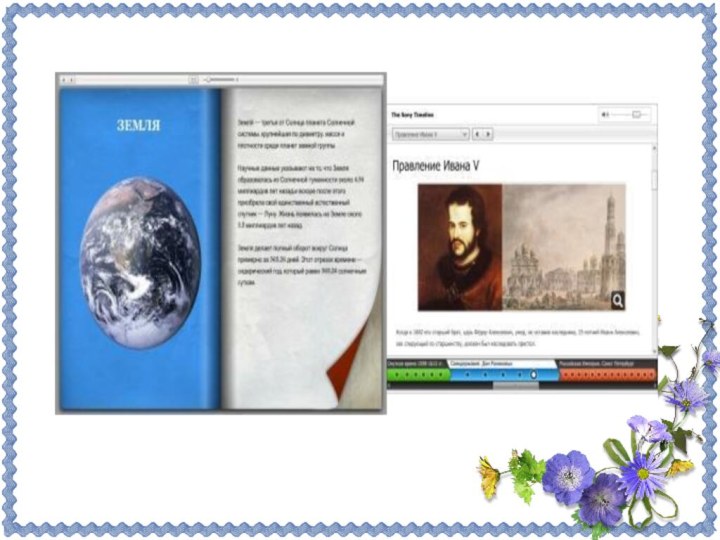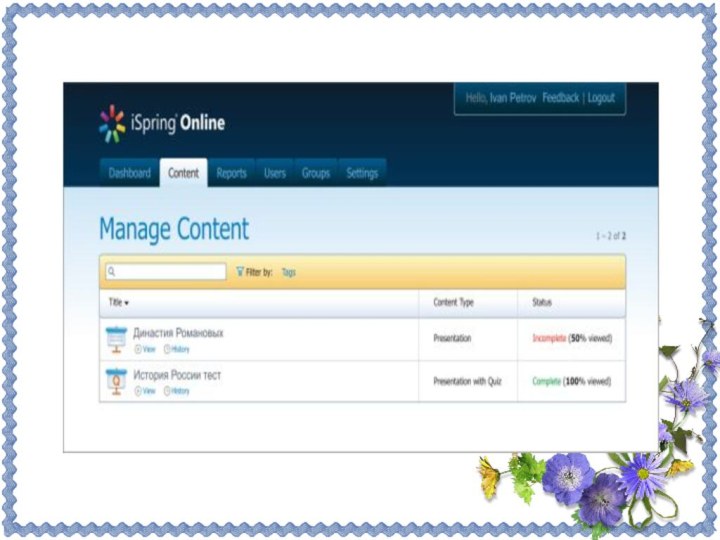Слайд 2
Сегодня электронное обучение в России находится на стадии
активного развития. Это связано с большой популярностью удаленного образования в
мире.
Этап становления электронного обучения (так называемого eLearning) за рубежом произошел значительно раньше, чем в России. Мировыми специалистами уже накоплен определенный опыт в сфере разработки электронного обучения. На рынке имеется значительное количество программного обеспечения для eLearning: средства разработки электронных курсов (authoring tools) и системы дистанционного обучения (Learning Management Systems, LMS).
И за рубежом, и в России, значительная доля существующих электронных учебных курсов создается в программе Microsoft PowerPoint. Этот инструмент относительно прост в использовании и предоставляет множество возможностей для создания интерактивного, мультимедийного контента.
Слайд 3
Однако возможностей PowerPoint недостаточно для создания полноценного электронного
курса. В частности, формат электронного курса должен быть совместим
со стандартами SCORM или AICC для загрузки в систему дистанционного обучения (СДО). Кроме того, в курсах на базе PowerPoint-презентации часто используются такие дополнительные элементы, как тесты, задания, аудио- или видео-сопровождение и другие.
Мировой рынок программного обеспечения для eLearning предлагает широкий выбор инструментов для разработки электронных курсов на базе PowerPoint. Наиболее распространенными среди них являются Articulate Studio, Adobe Presenter и iSpring Suite.
Слайд 4
Российским пользователям будет приятно отметить, что продукты iSpring
разрабатываются в России. На сегодня это самый известный в
мире российский инструмент для eLearning. По большинству параметров iSpring существенно превосходит продукты конкурентов, включая Adobe Presenter, продукт от лидера рынка.
iSpring является золотым партнером Microsoft и сотрудничает с основными системами дистанционного обучения. С 2008 года компания начала адаптировать инструменты iSpring для российского рынка. В настоящее время вся линейка продуктов iSpring доступна на русском языке. Продукты iSpring доступны российским пользователям по ценам, которые значительно ниже, чем в остальном мире.
Слайд 5
Cоздание электронных курсов в PowerPoint c iSpring Suite
iSpring
Suite – это профессиональный инструмент для создания электронных учебных курсов
в PowerPoint. С помощью iSpring вы можете создать и опубликовать учебный курс в несколько этапов:
Построение учебного курса на базе PowerPoint-презентации
Создание аудио- и видео-сопровождения
Разработка интерактивных тестов
Создание интерактивных блоков
Публикация для СДО
Слайд 6
1. Построение учебного курса на базе PowerPoint-презентации
Инструменты iSpring
для создания курсов устанавливаются в форме надстройки для PowerPoint.
Все функции iSpring доступны на отдельной вкладке, что позволяет превращать презентации в учебные материалы прямо в PowerPoint.
Слайд 7
Полная поддержка PowerPoint
Основой учебного курса iSpring является презентация,
созданная в PowerPoint. При конвертировании курса в формат Flash,
iSpring обеспечивает прекрасную поддержку всех эффектов PowerPoint: анимаций, эффектов перехода, SmartArt-фигур и даже триггер-анимаций и гиперссылок. Полная поддержка триггер-анимаций является уникальной особенностью продуктов iSpring.
Слайд 8
Добавление веб-страниц, Flash- и YouTube-роликов
Одним из плюсов электронного
курса является возможность активного использования мультимедийных ресурсов. iSpring позволяет
в один клик добавлять в презентацию мультимедиа объекты, которые достаточно сложно (или вообще невозможно) вставить средствами PowerPoint.
Слайд 10
Наряду с информацией, включенной в учебный курс, вашим
студентам наверняка пригодятся дополнительные материалы по теме. Это могут
быть методические указания, книги, чертежи. Кнопка «Ссылки» на панели инструментов iSpring позволяет с легкостью прикреплять к курсу файлы и веб-ссылки.
Слайд 11
Вы можете прикреплять к презентации файлы различных форматов,
включая .doc, .pdf, .jpg и многие другие. Для веб-ссылок
можно настроить способ открытия: в том же окне или в новом окне браузера.
Прикрепленные файлы будут доступны для загрузки во время просмотра опубликованной презентации в плеере.
Слайд 12
Персонализация плеера
Опубликованный учебный курс отображается в специальном плеере.
Внешний вид и функциональные возможности плеера могут быть индивидуально
настроены для вашего курса. Кроме того, вы можете добавить в плеер логотип и информацию о докладчиках и авторах.
iSpring предлагает порядка 10 плееров, среди которых наиболее современным является плеер Streamline. Каждый элемент плеера Streamline можно настроить в соответствии с вашими предпочтениями.
Слайд 14
Вид. Вы можете включать и отключать панели плеера, задавать
вид плеера и размер видео при старте.
Цвета. iSpring позволяет изменить
цвет каждого элемента плеера, а также предлагает набор готовых цветовых профилей для вашего курса. Вы также можете сохранить внесенные изменения для последующего использования.
Боковая панель. Вы можете выбирать, какие элементы и вкладки отображать на боковой панели плеера, а также задавать их последовательность.
Панель заголовка. Этот набор настроек позволяет выбрать элементы для отображения на панели заголовка.
Панель управления. Вы можете выбрать кнопки для отображения на панели управления, а также задать тип навигации.
Сообщения. Все сообщения плеера могут быть изменены в соответствии с вашими потребностями. Набор измененных сообщений можно сохранить как новый профиль.
Все настройки плеера можно экспортировать для использования на другом компьютере. Кроме того, всегда можно восстановить исходные настройки плеера.
Слайд 15
Защита электронного курса
При загрузке учебного курса в интернет
важно обеспечить защиту содержимого от несанкционированного доступа. iSpring предлагает
четыре вида защиты курса:
Пароль. Использование пароля позволяет ограничить круг пользователей, имеющих доступ к курсу.
Водянок знак. С помощью водяного знака мы можете ограничить свободный просмотр презентации.
Ограничение по времени. Вы можете задать период времени, в течение которого ваш курс будет доступен для просмотра.
Ограничение по домену. Этот вид защиты позволяет разрешить воспроизведение курса только на сайтах, указанных пользователем.
Слайд 17
2. Создание аудио- и видео-сопровождения
С помощью панели инструментов
iSpring в PowerPoint можно с легкостью записать или импортировать
аудио- и видео-сопровождение, а также синхронизировать его со слайдами и анимациями презентации.
Запись сопровождения. Вы можете легко и быстро записать сопровождение для вашего учебного курса и синхронизировать его с содержимым курса.
Вставка сопровождения. С помощью функции вставки вы можете импортировать аудио или видео файлы, записанные с помощью сторонних программ и приложений.
Синхронизация сопровождения. Редактирование сопровождения происходит в медиа-редакторе. С помощью временной шкалы вы можете синхронизировать аудио и видео со слайдами, изменять громкость, а также заменять и удалять записанные клипы.
Слайд 18
По окончании работы в медиа-редакторе, вы можете перейти
в режим редактирования презентации.
Слайд 19
3. Разработка интерактивных тестов
Эффективный электронный курс включает в
себя не только слайды с учебными материалами, но и
тесты для проверки знаний студентов. iSpring позволяет быстро создавать интерактивные тесты и опросы при помощи встроенного инструмента iSpring QuizMaker.
Слайд 20
Оцениваемый тест
Наиболее простой и эффективный способ проверить знания
студента – это оцениваемый тест. Этот вид теста позволяет
оценивать правильность ответов студента и присваивать баллы за прохождение теста. Доступны следующие типы вопросов:
Верно/неверно. Оценка правильности утверждения.
Одиночный выбор. Выбор наиболее верного варианта ответа.
Множественный выбор. Выбор нескольких правильных ответов.
Ввод строки. Ввод ответа на вопрос в специальное поле.
Соответствие. Сопоставление подходящих элементов.
Порядок. Расстановка предложенных вариантов в правильной последовательности.
Ввод числа. Ввод правильного ответа в числовой форме.
Пропуски. Заполнение пропусков в тексте подходящими ответами.
Вложенные ответы. Выбор правильных ответов из выпадающих списков.
Банк слов. Заполнение пропусков с помощью вариантов из «банка слов».
Активная область. Указание правильной области на изображении.
Слайд 22
Опрос
С помощью этого вида теста вы можете создавать
анкеты и опросники для сбора информации без оценивания правильности
ответов.
Каждому типу оцениваемого вопроса соответствует вопрос-анкета (за исключением вопроса «Активная область»). Кроме того, в режиме создания анкеты есть специальные типы вопросов:
Шкала Ликерта. Оценка степени согласия или несогласия с утверждением.
Эссе. Ввод ответа в свободной форме.
Слайд 23
iSpring QuizMaker также позволяет создавать смешанные тесты с
использованием всех видов вопросов.
Слайд 24
Мультимедиа объекты
Каждый вопрос теста может быть дополнен изображением,
аудио-, видео- или Flash-роликом, а также формулой. Кроме того,
вы можете настроить стиль текста и вставить гиперссылки.
Варианты ответы также могут быть дополнены изображением или формулой.
Слайд 25
Сценарии ветвления
iSpring QuizMaker позволяет создавать сценарии ветвления для
каждого теста. Вы можете задать определенное действие для случаев
правильного, неправильного и частично правильного ответа.
Так, в случае правильного ответа, студент может перейти к следующему вопросу, а в случае неправильного – перейти на слайд с информацией по данному вопросу.
Кроме того, вы можете настраивать сообщения о правильности ответа на каждый вопрос теста. С помощью таких сообщений можно давать подсказки и дальнейшие инструкции.
Слайд 27
Настройка теста
С помощью iSpring QuizMaker вы можете настроить
навигацию, перемешать вопросы, выбрать плеер и отредактировать все сообщения
и надписи.
iSpring QuizMaker позволяет посылать подробные результаты тестов и анкет на email или сервер. Для этого достаточно указать адрес почты или сервера на в настройках теста.
Вы можете опубликовать ваш тест для загрузки в СДО (Blackboard или любую другую с поддержкой SCORM/AICC стандартов) или включить его в курс в виде отдельного слайда.
Создание интерактивных блоков
Благодаря возможностям iSpring, информация в вашем электронном учебном курсе может быть представлена в интересной и удобной форме. Вы можете быстро и легко создать интерактивные блоки (интерактивности) с помощью кнопки «Интерактивность» на панели инструментов iSpring.
Слайд 28
Книга. С помощью этой интерактивности вы можете быстро создать
собственную трехмерную книгу, украсить ее изображениями, оформить обложку и
задать текстуру страниц. Эффект перелистывания страниц делает книгу особенно реалистичной.
Часто задаваемые вопросы. Интерактивность позволяет создать список часто задаваемых вопросов и ответов на них. Возможность поиска по ключевым словам обеспечивает быстрый поиск нужной информации.
Каталог. С помощью интерактивности «Каталог» вы можете создать глоссарий, справочник или каталог наименований. Возможна вставка изображений, аудио- и видеофайлов, Flash-роликов. Доступен поиск по ключевым словам.
Временная шкала. Эта интерактивность позволяет визуализировать хронологию событий в виде временной шкалы. Описание периодов и событий может сопровождаться изображениями, а также аудио и видео материалами
Любая интерактивность может быть вставлена в учебный курс или опубликована как отдельный Flash-файл.
Слайд 30
4. Публикация курса для СДО
Электронные учебные курсы, созданные
с iSpring, можно размещать в интернете, отправлять по email,
записывать на CD/DVD-диск, а также загружать в СДО.
Курсы могут быть загружены в любую систему дистанционного обучения, поддерживающую стандарты SCORM 1.2, SCORM 2004 и AICC. Кроме того, iSpring может создавать курсы специально для загрузки в СДО Blackboard.
Вы можете настроить ваш электронный учебный курс специально для СДО:
Оценить число просмотренных слайдов.
Оценить тесты. Тесты можно ранжировать по степени сложности, задавая их вес.
Задать проходной балл.
Ограничить продолжительность урока.
Если вы используете СДО iSpring Online, вы можете загрузить созданные учебный курс в СДО напрямую из PowerPoint – достаточно указать учетную запись iSpring Online в окне публикации. Если вы используете другую СДО, iSpring сохранит готовый к загрузке курс на вашем компьютере.